با استثنا از 80s دلتنگ گورو مصنوعی، بسیاری از ما در توافق باشد که بسیاری از synths حال حاضر موجود در فروشگاه App تقریبا به عنوان طرفدار صدایی به عنوان معادل VST و یا سخت افزار خود را اگر نه. این واقعیت که آنها می توانند برنامه ریزی و بهینه سازی بر روی iPad خود را در حالی که دور از کامپیوتر شما می باشد البته یکی دیگر از نقطه به علاوه. با این حال، برای کاربران ABLETON در میان ما، چه آیند تا با تکه بر روی iPad خود را اگر شما نمی تونم به طور کامل آنها را ترکیب به راه اندازی زنده خود را است؟ همانطور که معلوم است، با این حال، بسیاری از این synths در iOS را می توان به طور کامل به پروژه خود را با یک کابل صوتی ساده (برای صدا) و اتصال Wi-Fi (MIDI) یکپارچه شده است. بیایید نگاهی دقیقتر می اندازید.
قبل از اینکه خود را سخت به دست آورده 10 دلار یا هر چیز دیگری، چک کنید چه نوع قابلیت های MIDI خاص IOS مصنوعی ارائه می دهد. با مقدمه ای از هسته MIDI با iOS 4.2، کاربران اپل در نهایت تا به حال فرصتی برای اتصال دستگاه های MIDI خود را به صورت بی سیم به رایانه لوحی خود را بدون نیاز به سخت افزار قرار دادی. بنابراین قابلیت MIDI هسته، اولین چیزی که شما باید مراقب است. دیگر ویژگی های MIDI است که می تواند به نفع در راه اندازی شبیه به این خواهد بود که توانایی نقشه پارامترها در داخل مصنوعی و صادرات فایل های MIDI، اما ما در این بعد از آن در این مقاله نگاه کنید.
گام اول
در مرحله اول، ما نیاز به راه اندازی موقت شبکه Wi-Fi برای اتصال iPad و کامپیوتر ما. در مک خود را، با کلیک بر روی نماد فرودگاه و ایجاد شبکه را انتخاب کنید. تغییر نام شبکه درآمده است و اضافه کردن رمز عبور برای جلوگیری از هر گونه مزاحم ورود به سیستم در طول مجموعه خود را. در منوی تنظیمات بر روی iPad خود را، ورود به شبکه مذکور.

گام دوم
بعد ما یک شبکه MIDI ایجاد برای انتقال داده های MIDI بین دستگاه های ما. در مک خود، به نرم افزار بروید
در حال حاضر اجازه می دهد تا اتصال ABLETON و مصنوعی خود را. در زنده، زیر Preferences، تب MIDI را انتخاب کنید و در زیر ورودی و خروجی منوهای کشویی شبکه را انتخاب کنید (جلسه 1). در بخش پورت های MIDI از تب مطمئن شوید که ورودی و خروجی از شبکه در همه آهنگ ها، همگام سازی و کنترل از راه دور روشن.
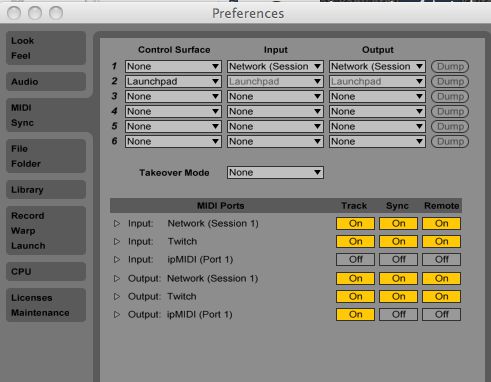
گام سوم
بعد کشیدن یک ابزار خارجی از زندگی مرورگر را به یک مسیر MIDI. این هر دو صوتی و MIDI و از نرم افزار بر روی iPad، اداره کند. بر روی آهنگ I / O بخش همه فهم از MIDI از منو را انتخاب کنید. این اجازه خواهد داد که شما را به بازی مصنوعی IOS خود را از هر گونه صفحه کلید MIDI / کنترل شما را همراه با صفحه کلید کامپیوتر شما متصل است. در ابزار خارجی و پلاگین، شبکه (جلسه 1) و کانال را انتخاب کنید. 1 از MIDI به منوی. اطمینان حاصل کنید که این شبکه همچنین در منوی تنظیمات برنامه انتخاب شده است. برای ارسال صدا از iPad خود را به زنده اتصال یک کابل صوتی از جک هدفون iPads ها به دو پورت ورودی بر روی کامپیوتر خود و یا ترجیحا ورودی از رابط های صوتی اگر آن را دارید. در نهایت، این ورودی صوتی از منوی ابزار خارجی را انتخاب کنید. شما هم اکنون می باید گرفتن یک سیگنال صوتی و MIDI از نرم افزار هنگامی که شما یک دکمه بر روی کنترل خود را.
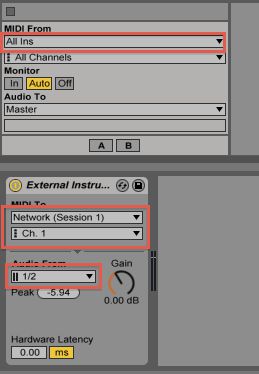
شما هم اکنون می توانید بازی و ضبط مصنوعی به عنوان شما می توانید هر یک از زندگی synths مجازی، تنها با این تفاوت که شما هنوز هم می توانید پارامترهای آن از iPad خود را نیشگون گرفتن و کشیدن. این می تواند شکستن استقبال از استفاده از ماوس خود را به برنامه پچ مصنوعی. حالا که ما می دانیم راه اندازی اولیه، به شما اجازه می دهد تا در دو از بهترین synths IOS در بازار برای دیدن چه قابلیت های فوق العاده MIDI آنها را.
Animoog
برای گفتن Animoog است نوآورانه، مصنوعی قدرتمند واقعا خواهد بود کتمان حقیقت و ویژگی های MIDI آن را نا امید نیست یا. البته پشتیبانی از هسته MIDI می کند با هر دو MIDI در داخل و خارج قابلیت های این معنی که شما می توانید نه تنها کنترل به پارامترهای Animoogs ABLETON، بلکه از پارامترهای Abletons Animoog. نسخه 1.1.1 نیز شاهد انتشار توسعه بسته MIDI (یکی در برنامه خرید من مهم نیست سرفه برای) دلایل؟ خوب، یکی از آنها را باید پلی فونیک یادداشت های MIDI به موجب آن از صفحه کلید در Animoog هم اکنون می توانید ارسال اطلاعات MIDI های مختلف از جمله سرعت و aftertouch است. نقشه برداری MIDI نیز بهبود یافته بود که شامل چند کنترل بر روی صفحه نمایش، که مهمترین آنها Animoogs های مبتکرانه X / Y پد. در واقع به شما اجازه می دهد تا نگاهی در چگونه به نقشه پارامترهای Animoogs به زندگی می کنند و بالعکس.
شروع با X / Y پد، ما می رویم به نقشه پارامتر X و Y به دستگیره در کنترل ما. با همه چیز هنوز در جای خود از بخش اول از آموزش، شیر راه اندازی در بالای رابط Animoog و CCS نقشه ضربه. بعدی شیر X / Y پد و جعبه X منبع را فشار دهید طوری که آن را می شود به رنگ سبز مشخص شده است. حرکت یک دکمه بر روی کنترل خود و ارزش CC مربوطه باید داخل جعبه ظاهر می شود. این مرحله با جعبه Y منبع تکرار کنید. ما در حال حاضر کنترل سخت افزار بیش از پد X / Y در Animoog.
در حال حاضر اجازه می دهد تا کار مخالف و Animoog پارامترهای کنترل در ABLETON. حالت نقشه برداری در زنده (فرماندهی-M) را وارد کنید و پارامتر خاص را انتخاب کنید. با حرکت دستگیره در Animoog و ارزش CC باید در کنار کنترل در ABLETON ظاهر می شود. تکرار با هر پارامترهای باقی مانده که می خواهید نقشه برداری. شما همچنین می توانید صفحه کلید را در Animoog به بازی هر از زندگی سازهای مجازی استفاده کنید، فقط مطمئن شوید که مسیر خاص که در آن دستگاه قرار داده شده است مسلح است و یا همه فهم و یا شبکه (جلسه 1) در MIDI خود را از منو انتخاب.
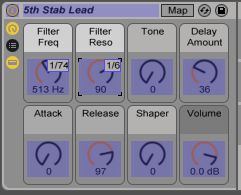
طرفدار NLog
طرفدار NLog مصنوعی به همان اندازه قدرتمند است، امید بستن بیشتری برای طرح مصنوعی سنتی. مانند Animoog یکپارچه سازی آن با راه اندازی زنده خود را نیز ساخته شده بسیار آسان با ویژگی های MIDI آن است. یکی از ویژگی های از جمله صادرات فایل های MIDI، که به شما اجازه می دهد تا به راحتی انتقال الگوهای مصنوعی خود را به ABLETON است. در اینجا چگونه آن را انجام دهد.
الگوی خود را برای ضبط، شیر نوار در بالای رابط NLog و برخورد MIDI. رکورد بعد ضربه بزنید و شروع به بازی. هنگامی که شما به پایان رسید، ضربه را متوقف و پس از ذخیره. تغییر نام فایل های MIDI بر این اساس و بازگشت را فشار دهید. صادرات شیر و Wi-Fi را از منوی pop-up را انتخاب کنید. ارسال با یک آدرس است که شما نیاز به تایپ به کامپیوتر مرورگر اینترنت شما ظاهر خواهد شد. هنگامی که وجود دارد، شما را فایل MIDI در انتظار شما است پیدا کنید. دانلود آن را بر روی دیسک سخت خود و کشیدن به به یک مسیر MIDI در زنده.
امیدوارم این خواهد شد که شما با توجه به درک بهتری از چگونگی پیاده سازی برنامه های IOS به راه اندازی ادم کند و تنبل خود را. خود را نه فقط طرفدار صوتی صدایی بلکه این قابلیت به طور فزاینده ای قدرتمند MIDI که باعث IOS مدعی جدی در صنعت ساخت موسیقی.



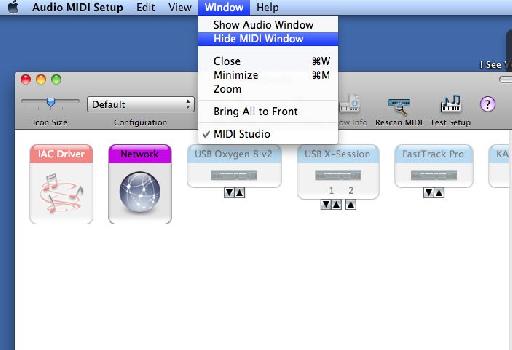
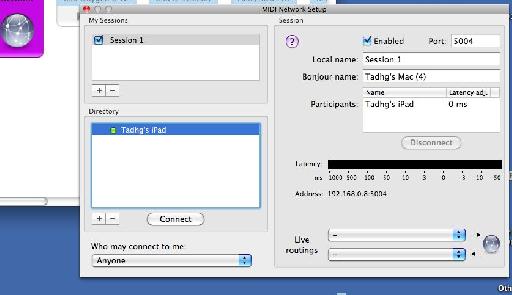

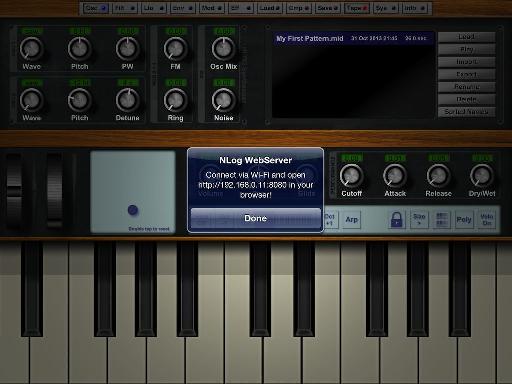
 © 2024 Ask.Audio
A NonLinear Educating Company
© 2024 Ask.Audio
A NonLinear Educating Company
Discussion
Was all going well until I tried to connect in the MIDI network setup.
I can see the iPad, but the connect button is greyed out.
I have both Cubasis and animoog running on the iPad.
Any thoughts?
thanks Bob
So I got the midi working - very cool! audio proved more difficult and I gave up.
i was trying to get virsyn's Cube recording in Ableton, so i figured i'd just get the full program for my iMac - it's cool but it crashes Ableton when I try to reopen a project.... ah well it's been interesting looking at programs other than Native Instruments.....
Want to join the discussion?
Create an account or login to get started!